如何取消键盘自动开机设置 怎样阻止按键盘就开机的功能
更新时间:2023-04-26 09:02:33作者:xiaoliu
如何取消键盘自动开机设置,在日常使用电脑的过程中,自动开机似乎是一个很方便的功能,但是如果不小心按下键盘,电脑就会不知不觉地启动。这种情况对于不需要长时间使用电脑的人来说很麻烦,而且还可能浪费电能。那么如何取消键盘自动开机设置呢?下面我们来了解一下。
解决方法如下:
1、在桌面右键点击屏幕左下角的开始按钮,在弹出的菜单中选择设置的菜单项。
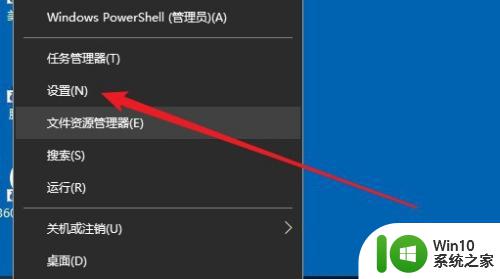
2、在打开的温度的设置窗口中点击系统的图标。
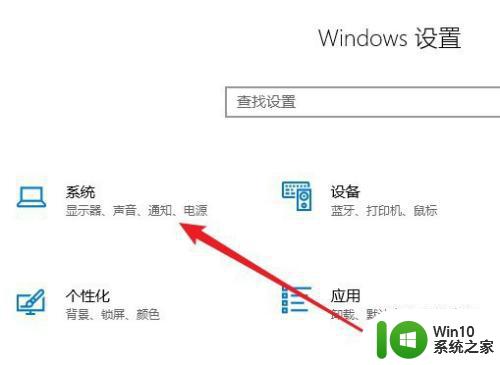
3、在打开的系统设置窗口中,点击左侧边栏的电源和睡眠的菜单。
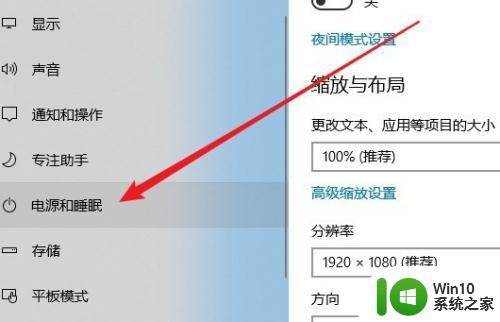
4、然后在右侧的窗口中点击其他电源设置的链接。
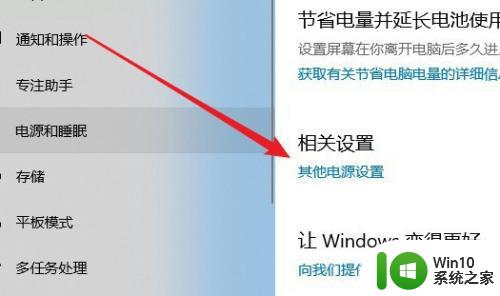
5、在打开的电源选项窗口中,点击左侧边栏的选择电源按钮的功能链接。
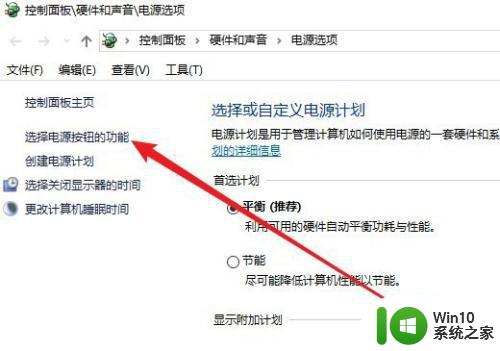
6、接下来在打开的窗口中点击更改当前不可用的设置链接。
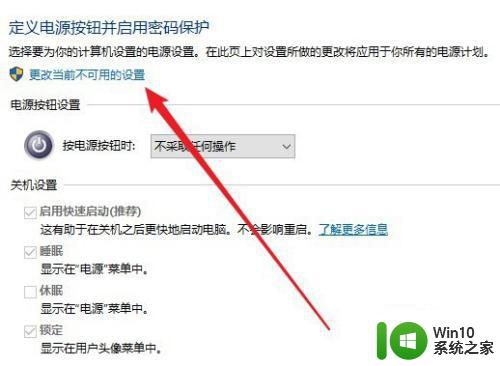
7、然后在打开的关机设置选项中取消启用快速启动前面的勾选即可。
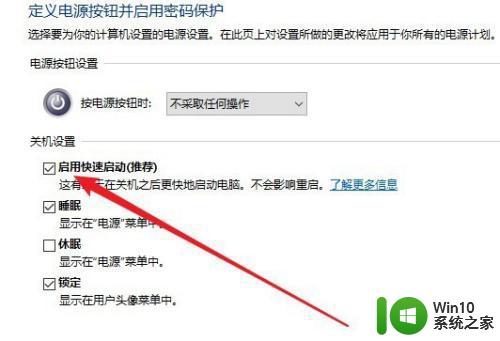
对于键盘自动开机设置和按键盘就开机的功能,我们需要谨慎操作并加以防范,以免造成不必要的麻烦和影响。同时,我们也要掌握相关的技巧和方法,随时应对可能出现的问题和隐患。只有这样,我们才能更好地使用计算机,提高生产力和工作效率。
如何取消键盘自动开机设置 怎样阻止按键盘就开机的功能相关教程
- 机械键盘灯如何设置 键盘灯按键开关是哪个键
- dell电脑翻盖自动开机怎么取消 dell取消开盖开机如何设置
- 取消u盘自动播放的设置 如何关闭u盘自动播放功能
- 电脑自动开机设置教程 如何使用键盘开机
- 华硕笔记本利用开机按ESC键选择设置u盘启动的方法 华硕笔记本如何利用ESC键设置U盘启动
- u盘做电脑系统开机按什么键 u盘做系统开机按哪个键
- win8 32位系统设置开机启动小键盘的方法 win8 32位系统如何设置开机启动小键盘
- 开机u盘启动按哪个键 U盘启动快捷键是哪个键
- wallpaper如何设置开机自启动 如何开启wallpaper的开机启动功能
- 怎样取消qq自动回复功能 qq自动回复取消怎么设置
- 如何在Windows系统中设置开机自动启动移动热点 怎样在Android手机上实现开机自动启动移动热点功能
- 取消u盘自动播放功能的几种方法 如何禁止u盘自动播放功能
- U盘装机提示Error 15:File Not Found怎么解决 U盘装机Error 15怎么解决
- 无线网络手机能连上电脑连不上怎么办 无线网络手机连接电脑失败怎么解决
- 酷我音乐电脑版怎么取消边听歌变缓存 酷我音乐电脑版取消边听歌功能步骤
- 设置电脑ip提示出现了一个意外怎么解决 电脑IP设置出现意外怎么办
电脑教程推荐
- 1 w8系统运行程序提示msg:xxxx.exe–无法找到入口的解决方法 w8系统无法找到入口程序解决方法
- 2 雷电模拟器游戏中心打不开一直加载中怎么解决 雷电模拟器游戏中心无法打开怎么办
- 3 如何使用disk genius调整分区大小c盘 Disk Genius如何调整C盘分区大小
- 4 清除xp系统操作记录保护隐私安全的方法 如何清除Windows XP系统中的操作记录以保护隐私安全
- 5 u盘需要提供管理员权限才能复制到文件夹怎么办 u盘复制文件夹需要管理员权限
- 6 华硕P8H61-M PLUS主板bios设置u盘启动的步骤图解 华硕P8H61-M PLUS主板bios设置u盘启动方法步骤图解
- 7 无法打开这个应用请与你的系统管理员联系怎么办 应用打不开怎么处理
- 8 华擎主板设置bios的方法 华擎主板bios设置教程
- 9 笔记本无法正常启动您的电脑oxc0000001修复方法 笔记本电脑启动错误oxc0000001解决方法
- 10 U盘盘符不显示时打开U盘的技巧 U盘插入电脑后没反应怎么办
win10系统推荐
- 1 雨林木风ghost win10 64位简化游戏版v2023.04
- 2 电脑公司ghost win10 64位安全免激活版v2023.04
- 3 系统之家ghost win10 32位经典装机版下载v2023.04
- 4 宏碁笔记本ghost win10 64位官方免激活版v2023.04
- 5 雨林木风ghost win10 64位镜像快速版v2023.04
- 6 深度技术ghost win10 64位旗舰免激活版v2023.03
- 7 系统之家ghost win10 64位稳定正式版v2023.03
- 8 深度技术ghost win10 64位专业破解版v2023.03
- 9 电脑公司win10官方免激活版64位v2023.03
- 10 电脑公司ghost win10 64位正式优化版v2023.03